MicrosoftTeamsでホワイトボードを使用する方法
Microsoft Teamsにはホワイトボード機能があり、すべての人がそれを最大限に活用し、提供するすべての機能を利用できるようにしたいと考えています。チームにホワイトボード機能が存在することを知っている人はそれほど多くありません。あなたがそれらのユーザーの1人である場合は、今ではご存知のとおり、それを利用するときが来ました。
Microsoft Teamsホワイトボード機能とは何ですか?
ホワイトボードを使用する場合は、Windows 11/10、macOS、またはWebバージョンのMicrosoftTeamsを使用する必要があることに注意してください。 iOSまたはAndroidのいずれかでアプリを使用している場合、これらのバージョンを介してホワイトボードを共有することはできないことに注意してください。それでも、サポートされているオペレーティングシステムから共有されている場合、モバイルユーザーはホワイトボードで共同作業を行うことができます。さらに、ホワイトボードは組織内のユーザーのみが利用できます。さらに、Teamsの会議と少なくとも3人のメンバーとの通話でのみ利用できます。
MicrosoftTeamsでホワイトボードを使用する方法

MicrosoftTeamsのホワイトボード機能を最大限に活用する方法を誰もが知っているわけではありません。しかし、親愛なる友人を心配しないでください。以下の情報は間違いなくあなたが必要とするすべての知識を提供するでしょう:
- MicrosoftTeamsを開く
- 左側のパネルから[会議]を選択します
- 会議に参加するか、[今すぐ会議]を押して会議を開始します
- 会議ウィンドウの右上隅からホワイトボードオプションを選択します
- Teamsホワイトボードの使用。
1]MicrosoftTeamsを開きます
これを行うには、デスクトップまたはスタートメニューのいずれかでショートカットファイルを見つけます。 Windows 11/10の起動後にTeamsを自動的に起動するように設定している場合は、タスクバーでアイコンを確認してください。
2]会議チャットを選択します
OK、Microsoft Teamsアプリを開いたら、関係者との会議を開始してから、会議チャットを選択する必要があります。
3]ホワイトボードオプションを選択します
ミーティングチャットをクリックした後、すぐに[ホワイトボード]タブを選択するように移動する必要があります。そこから、ペンを使用してホワイトボードに多くのアイデアを書き留めることができます。それだけです。
4]チームホワイトボードの使用
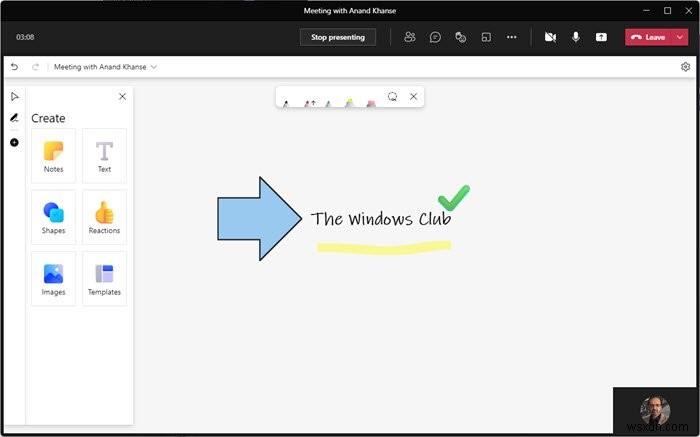
ホワイトボードを起動した後、実行できることがいくつかあります。左を見ると、作成領域が表示されているはずです。ここから、メモを共有できます 、テキスト 、形状 、反応 、画像 、およびテンプレート 他の人と。
ホワイトボードの上部を見ると、描画用の鉛筆ポインターが表示されます。タスクに合ったものを選択し、間違えた場合は、消しゴムを使用して削除します。
Teamsホワイトボードを開く方法
上記のオプションが機能しない場合は、Teamsホワイトボードを開く別の方法があります。会議中に[共有トレイを開く]セクションをクリックするだけです。それが完了したら、右下隅にあるホワイトボードアイコンをクリックします。
読む :MicrosoftTeamsはチームの画像を変更できません。

-
Microsoft Teams 内で Microsoft リストを使用する方法
Microsoft Lists は、Microsoft 365 用の Microsoft の新しい情報追跡アプリです。一元化された情報リポジトリとして、Lists は 365 ファミリの他のメンバーとの優れた統合を特徴としています。この記事では、Microsoft Teams 内でリストを管理する方法を紹介します。 まず、Teams を起動し、リストを追加するチャネルを選択する必要があります。チャンネルの上部にある [+] ボタンをクリックし、リスト アプリを検索します。チャネルにリストを追加するよう求められたら、[保存] ボタンをクリックします。 タブが追加されると、その中に表示
-
Chromebook で Microsoft Teams を使用する方法
Chromebook で Microsoft Teams を使用する方法を知りたいですか?さて、実際の作業は非常に簡単です。これを行うには、Web バージョンまたは Android アプリの 2 つの方法があります。このガイドでは、開始方法について説明します。 ウェブアプリ Chromebook で Microsoft Teams を最大限に活用するには、Web アプリを使用することをお勧めします。 Web アプリは、Windows PC、Mac、または Linux システム上の Microsoft Teams のデスクトップ バージョンとよく似た機能を果たします。ユーザー インターフェ
